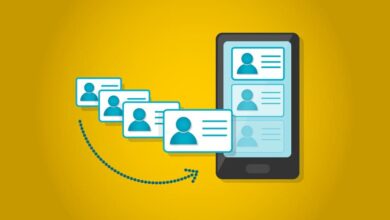كيفية حفظ بصمات الأصابع على هاتف Android وكيفية إضافة أسماء إليها
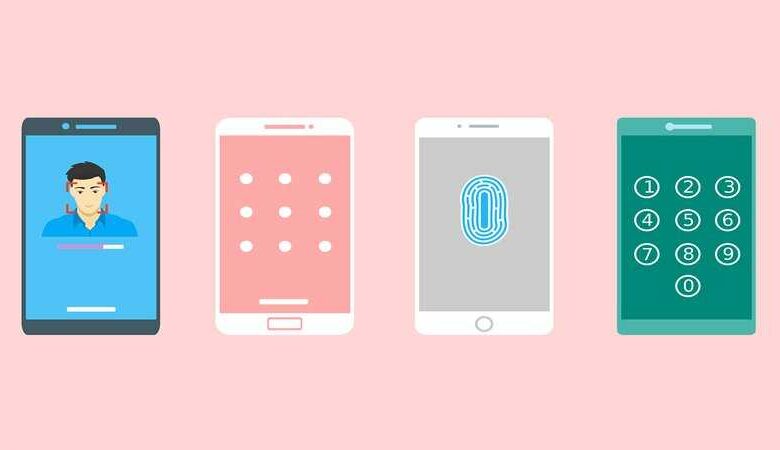
حتى يومنا هذا ، نعلم أن أنظمة الأمان الخاصة بهواتفنا المحمولة قد تحسنت ، من بصمات الأصابع وتحديد الوجه وكلمات المرور والأنماط والرقم السري. على الرغم من ذلك ، يجب أن تعلم أن أكثرها شيوعًا هو مستشعر بصمات الأصابع.
يساعدك على فتح قفل هاتفك ولكن … هل تعلم أنه يمكنك أيضًا حفظ بصمات أصابع مختلفة ووضع أسماء عليها؟ يمكنك القيام بذلك من الإعدادات . لا تكتفي بمجرد بصمة إصبعك ، يمكنك إضافة آخرين لفتح جهازك ، الأمر الذي سيكون سهلاً للغاية ويمكنك القيام بذلك بنفسك.
كيف تعمل عملية “حفظ بصمات الأصابع” على جهاز Android الخاص بك؟
كما كنت قادرًا على القراءة من قبل ، لا يزال كاشف بصمات الأصابع أحد أكثر خيارات الأمان استخدامًا ، فهو سريع جدًا (حوالي ثانية واحدة) وهو أكثر راحة من الآخرين ، ولكن يجب أن تعلم أنه يمكنك فتح الهاتف المحمول بطرق مختلفة مثل النمط أو كلمة المرور أو بصمة الإصبع ، بالرغم من أن الحقيقة أنه يجب عليك استخدام طريقتين للحماية ، فمن الأفضل استخدام بصمة الإصبع وكلمة المرور.

عندما تختار عملية حفظ بصمة الإصبع ، فربما تحتاج إلى ضبط بصمة إصبعك 10 مرات حتى يأخذ الهاتف الذكي بصمة إصبعك من جميع الجوانب الممكنة ، ولكن يمكنك أيضًا ضبط بصمة يدك الأخرى ، بحيث يمكنك استخدامها مع كليهما. اليدين. هناك طريقة أخرى لاستخدام جهازك مع “حفظ بصمات الأصابع” وهي وضع إصبع آخر لك ، أو تسجيل بصمة الإصبع لشخص آخر.
يمكنك مشاركة جهازك مع شخص آخر ، أو مع أشخاص آخرين ، ستكون العملية بنفس السرعة وستكون مفيدة لك بشكل جيد عندما تثق بشخص ما. بالطبع ، كن حذرًا مع من ستشارك أمان هاتفك المحمول.
كيفية مسح بصمة الإصبع بهاتف Android الخاص بك؟
ستكون العملية سهلة للغاية ، عليك الانتقال إلى الإعدادات العامة ، وتحديد قسم “الأمان” والدخول إلى قسم “بصمة الإصبع” ، ويجب الضغط عليه ، وسيتعين عليك إدخال نمط أو كلمة مرور أو بصمة من قبل خيار الأمان في حالة عدم قراءة بصمة إصبعك. إذا كنت قد سجلت بالفعل بصمة إصبع ، فسترى أنه سيتم تسميتها “Finger 1” افتراضيًا.
لمتابعة العملية ، يمكنك تغيير اسم السجل الأول الخاص بك هناك مباشرةً ، ولمسه وإدخال الاسم الذي تريده. إذا كنت ترغب في إضافة بصمة إصبع جديدة ، فيجب النقر فوق “إضافة بصمة إصبع” ، وعند القيام بذلك سيظهر تحذير على الشاشة يشير إلى أنه يمكنك تمرير إصبع جديد.

يجب عليك تمرير إصبعك أو إصبع الشخص الآخر عدة مرات حتى يتم تسجيل جميع أجزاء بصمة الإصبع على الجهاز. عند الانتهاء ، ستعود إلى الشاشة الرئيسية ، هنا ستشير إلى أنك قد أضفت إصبعًا جديدًا وسيطلق على السجل اسم “Finger 2” افتراضيًا. بنفس الطريقة ، نوصيك بتنشيط أو تمكين قفل التعرف السهل على هاتفك المحمول ، خاصة إذا كان من Xiaomi . وهو أمر سهل للغاية ويمكنك القيام بذلك بنفسك.
كم عدد بصمات الأصابع التي يمكنك الحصول عليها على الهاتف الخلوي؟
نعلم أنه يمكنك تسجيل ما يصل إلى ثلاث بصمات أصابع ، ولكن هناك خدعة حيث ستتمكن من تسجيل بصمة إصبع أخرى في محاولات تسجيل إصبعك (والتي تكون دائمًا 10 بصمات أصابع تقريبًا . يمكنك القيام بذلك في المرة السادسة من اليوم) حاول تسجيل بصمة إصبعك ، وبهذه الطريقة ستسجل أكثر من ثلاث بصمات أصابع على هاتفك المحمول. هذه الطريقة ليست آمنة جدًا ولكن يمكنك تجربتها . على الرغم من أننا لا نضمن أن هذا سيعمل بشكل جيد.
ماذا تفعل لتسمية بصمات الأصابع المحفوظة على جهاز الأندرويد الخاص بك؟
لتغيير اسم البصمة التي قمت بحفظها ، كل ما عليك فعله هو إدخال تكوين البصمة . كيف يمكنك القيام بذلك؟ إدخال التكوين . هنا أدخل الإعدادات ، اختر “الأمان” ، حدد قسم “القفل والأمان” هنا اختر “بصمات الأصابع”.
عندما تدخل هنا ، أدخل رمز الأمان . حدد “Finger 1” أو “Fingerprint 1” وهو الاسم الافتراضي لبصمات الأصابع ، هنا يمكنك كتابة الاسم الذي تريد منحه بصمة الإصبع . انقر فوق “إعادة تسمية” وهذا كل شيء! يمكنك تكرار هذه العملية بأي بصمة لديك في الملف. ننصحك أنك إذا استخدمت مطبوعات أشخاص آخرين ، فعليك أن تضع أسمائهم عليها.

كيف تفتح تطبيقات Android باستخدام بصمات أصابعك؟
هناك تطبيقات مثل WhatsApp توفر داخليًا إمكانية حماية محادثاتك ببصمة إصبعك . طالما أن الهاتف يحتوي على هذا من بين خيارات الحماية والأمان الخاصة به . فما عليك فعله هو معرفة كيفية تنشيط قفل بصمة الإصبع في WhatsApp ، وهو ما يمكنك القيام به من أجهزة Android أو iOS.
إذا كنت ترغب في تنشيط قفل بصمة الإصبع لتطبيقات مختلفة . فعليك إدخال إعدادات الهاتف المحمول ، والانتقال إلى قسم “الخصوصية والأمان” ، ثم تحديد خيار “قفل التطبيق”. عند الدخول إلى هذا الخيار ، يجب عليك إنشاء رقم تعريف شخصي أو كلمة مرور . ثم عليك اختيار التطبيقات التي تريد حظرها . إذا كان لديك خيار بصمة الإصبع مفعلًا ، فستظل حماية الهاتف بالكامل مع بصمة الإصبع . وإلا فإنك يجب تغيير طريقة المنع من خلال إعدادات الهاتف المحمول.
ومع ذلك. يمكنك اللجوء إلى طرق أخرى . مثل تنزيل تطبيق عن طريق الدخول إلى Google Play ، نوصي بـ “Fingerprint Gestures” وهو تطبيق يسمح لك بتكوين حظر التطبيقات التي تريدها . ويمكنك حتى حظر الإشعارات أو مصباح يدوي أو وظيفة أخرى. يعمل هذا التطبيق مع كلمة المرور أو بصمة الإصبع أو رقم التعريف الشخصي . ما عليك سوى اختيار ما تريد استخدامه.